Når du lager 3D-scener, er det avgjørende å velge de riktige materialene og strukturene. Denne guiden demonstrerer hvordan du kan lage en overbevisende gate scene i Cinema 4D. Vi fokuserer på å lage veien og dele den fremre og bakre delen for effektiv teksturering.
Viktige innsikter:
- Bruken av lag for å lage veien bidrar til å oppnå en realistisk og ikke-mønstrete teksturering.
- Ved å duplisere og tilpasse lagene kan du lage en optimalisert geometri som ser tiltalende ut og er lett å redigere.
Trinn-for-trinn-guide
Først vil du lage grunnstrukturen for veien din. I stedet for å bruke et bunn-element, lager du et lag. Dette valget er viktig fordi bunn-elementer i Cinema 4D har begrensninger i redigerbarheten.

Velg ett enkelt lag og endre størrelsen til 4000 x 4000 cm – som tilsvarer 40 x 40 meter. Denne dimensjonen gir nok plass i scenen din.

Nå vil du opprette et testkamera. Dette trenger ikke å være perfekt innstilt, men bør gi deg en tidlig indikasjon på hvordan scenen din vil se ut. Flytt kameraet slik at det omtrent har målobjektet i sikte.
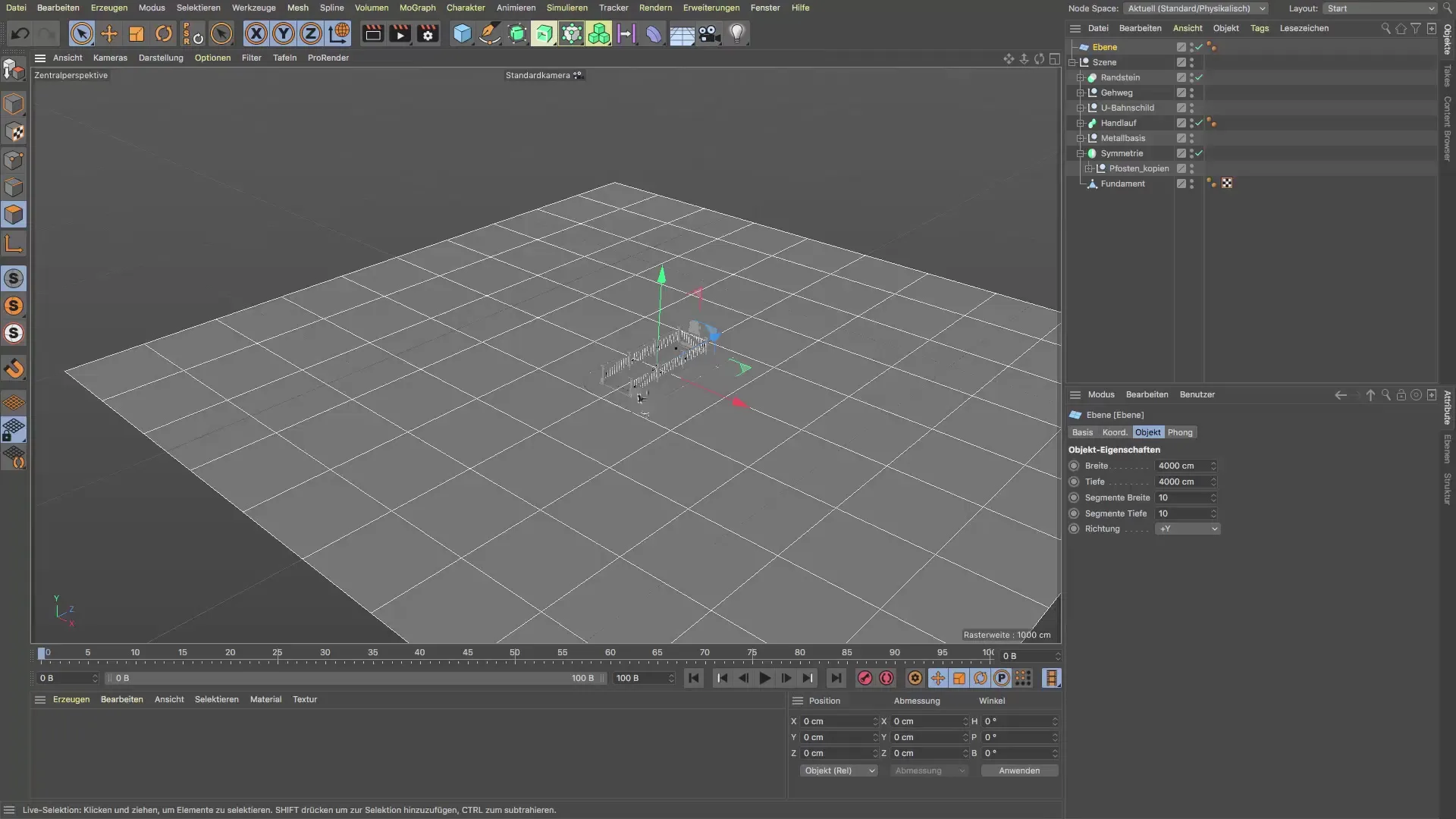
For å få mer kontroll kan du duplisere laget du nettopp har laget. Flytt duplikatet fremover. Juster Z- aksen til 4000 cm i koordinatene, så lagene kobles nøyaktig sammen.
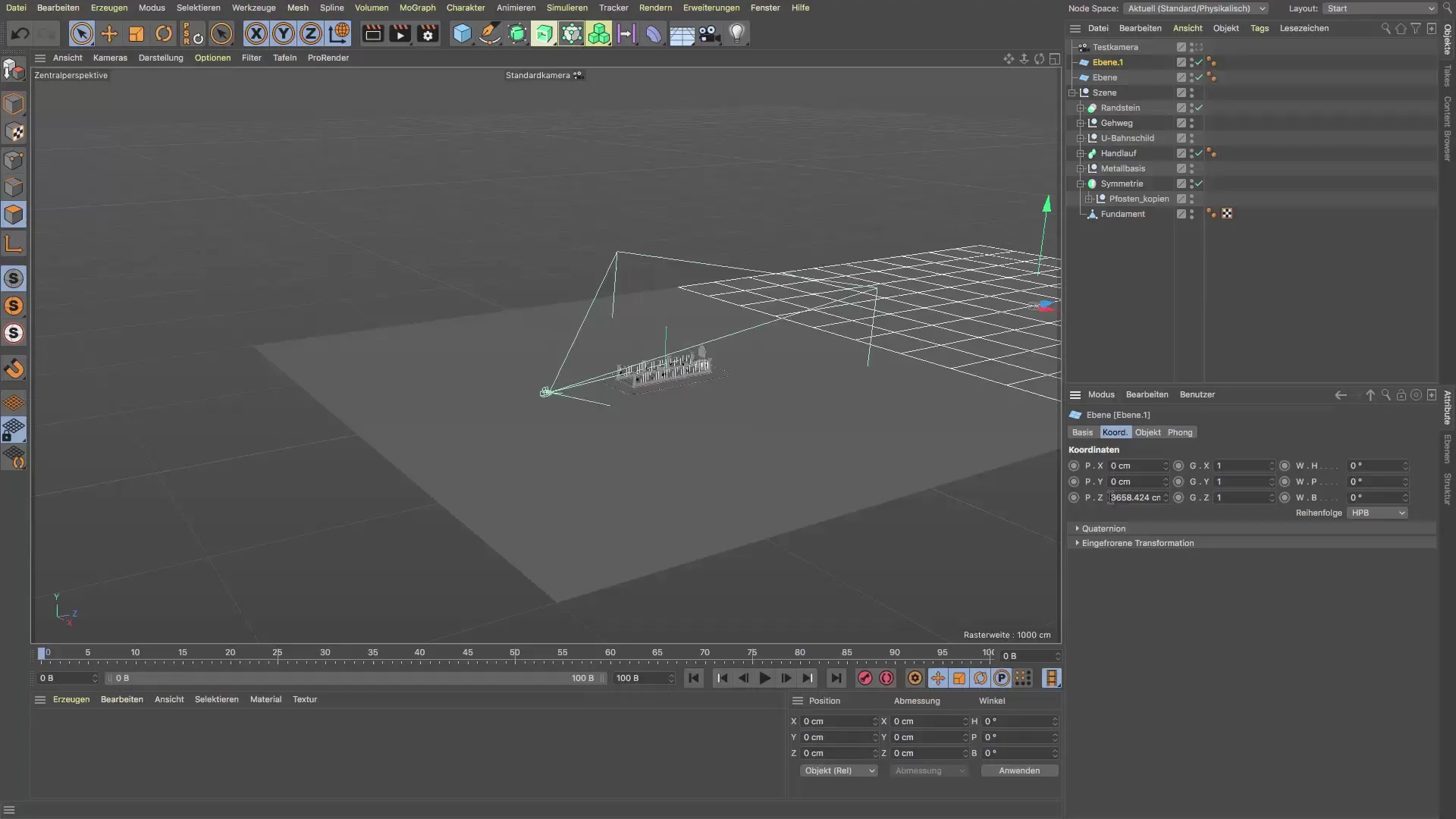
Nå er det på tide å angi høyden på veien korrekt. Den må plasseres slik at den stemmer overens med kantsteinene. Dette sikrer at hele scenen virker realistisk.

Når alt ser bra ut, kan du slå sammen de to lagene ved å gruppere og gi dem et nytt navn. Dette hjelper deg med å opprettholde oversikten i scenen din.

Du vil imidlertid legge merke til at veien raskt dekkes av t-banen. Dette er ikke et problem, for du kan redigere den nederste kanten av veien ved å velge noen polygoner og trekke dem innover. Slik lager du et hull for t-banestasjonen uten å forstyrre den generelle estetiske.
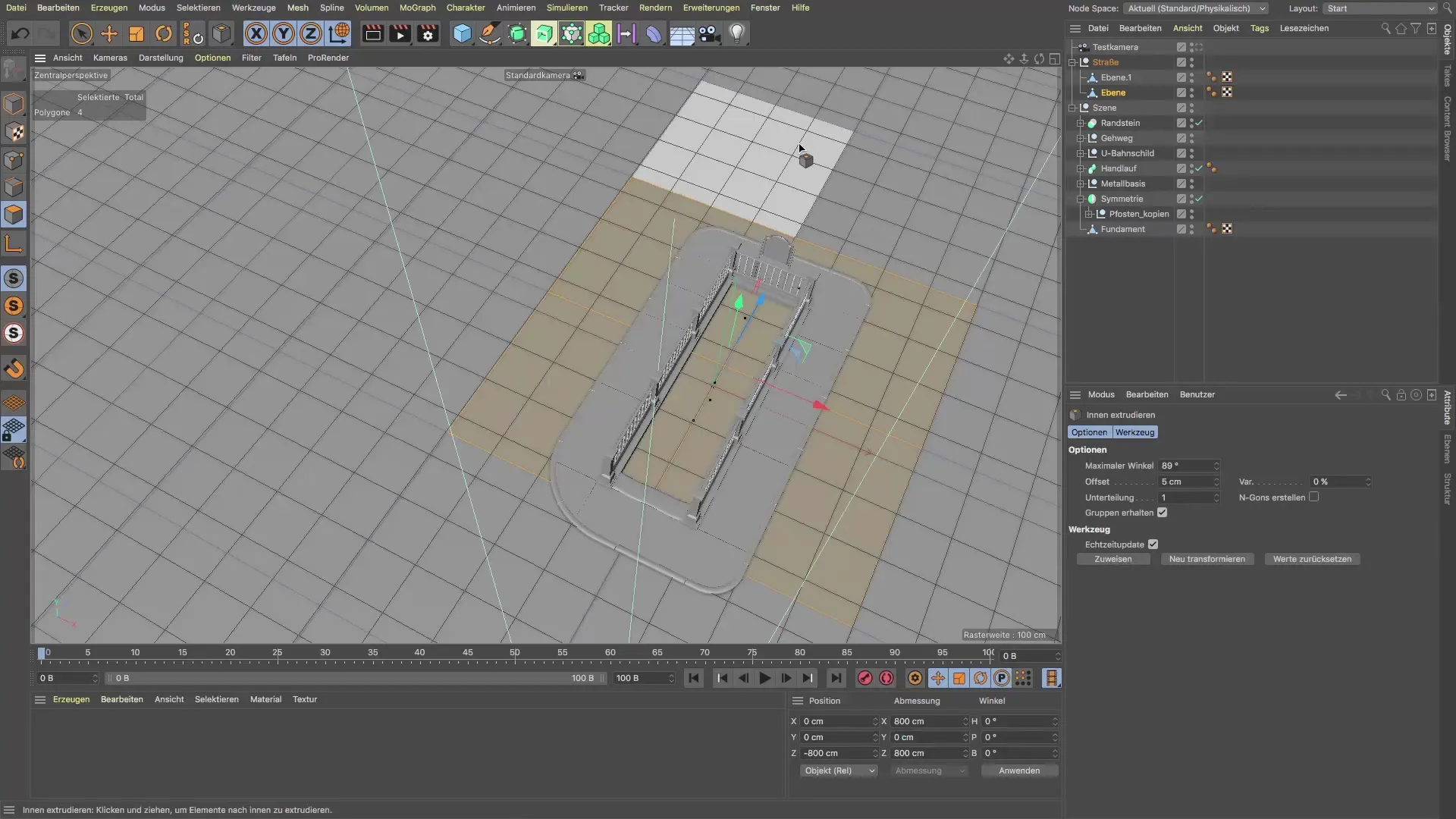
Etter at du har tilpasset geometrien, bruker vi Flytt-verktøyet for å sikre at alt sitter nøyaktig på plass. Med skaleringstasten T kan du redigere bredden på det ekstruderte området.

Nå bør du ha et tiltalende bybilde foran deg. Fra dette perspektivet ser det veldig bra ut.

Før du fortsetter med å legge til flere objekter i scenen, ta deg et øyeblikk til å se over innstillingene og strukturen. Dette sikrer deg et effektivt arbeidsmiljø for de kommende trinnene.
Oppsummering - Vei i Cinema 4D: En trinn-for-trinn-guide
I denne opplæringen har du lært how du bygger en gate scene i Cinema 4D ved å bruke lag for å unngå tekstureringsproblemer. I tillegg har vi sett på geometrimodifikasjon for å integrere din t-banestasjon.
Ofte stilte spørsmål
Hvor finner jeg lagene i Cinema 4D?Lagene finner du i objektområdet i programmet ditt.
Hvordan kan jeg justere dimensjonene på laget?Velg laget og gå til attributt-manageren for å endre dimensjonene.
Kan jeg justere høyden på veien senere?Ja, du kan justere høyden når som helst ved å velge det og flytte det.
Hvor mange polygoner er optimale for veien?400 polygoner er et godt utgangspunkt for å sikre detaljrikdom.
Hva er formålet med testkameraet?Testkameraet hjelper deg å få oversikt over scenen uten at du hele tiden må justere perspektivet manuelt.


